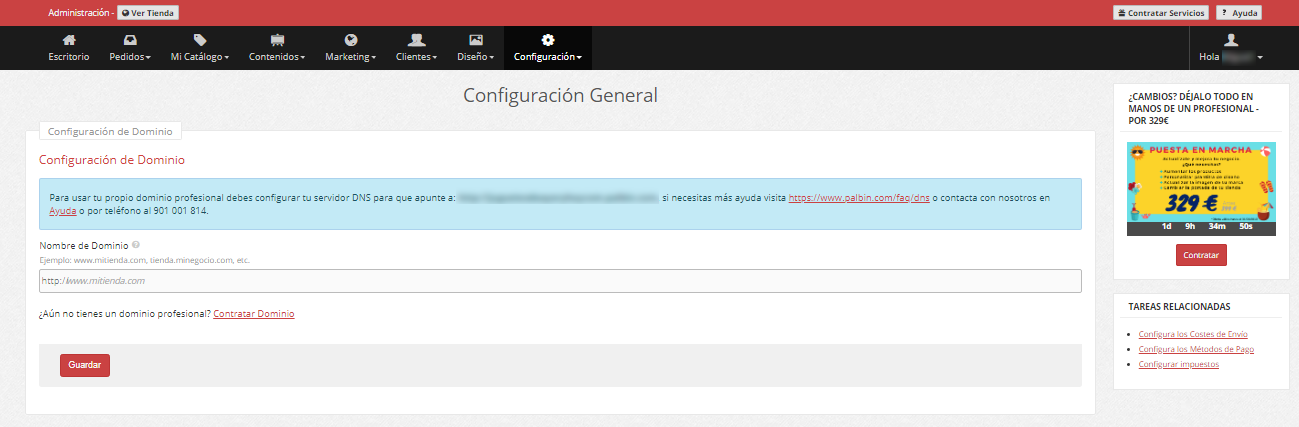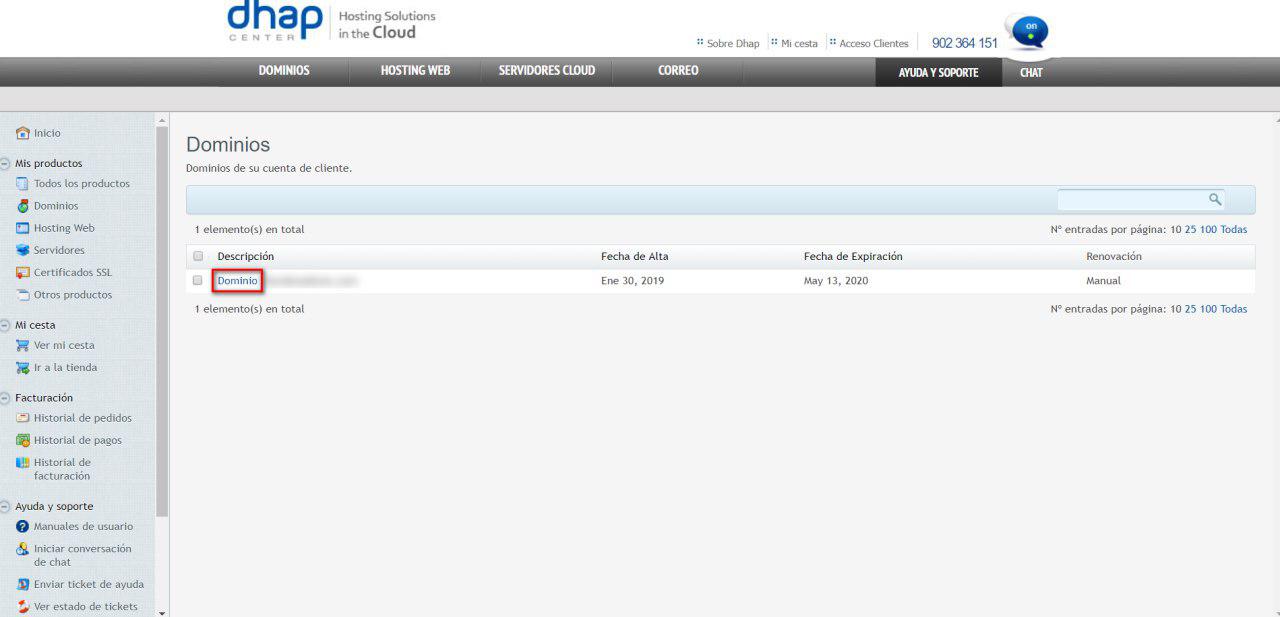Si has registrado tu dominio en Dhap Center, debes reconfigurar la zona DNS del mismo para que apunte tu dominio a tu tienda Palbin. Los pasos que debes seguir son los siguientes:
Paso 1: Entra en tu cuenta de Dhap Center
Una vez hayas accedido al registrador con tu usuario y contraseña habituales, en el apartado “Mis productos” encontrarás tus dominios registrados.

Paso 2: Accede al dominio que quieres redirigir
Una vez accedas a “Dominios registrados”, debes seleccionar el dominio que quieres escoger para tu tienda en Palbin.com. Haciendo click sobre él, accederás a una nueva pantalla en la que encontrarás tus dominios,aquí, deberás hacer click sobre el que quieres redirigir.
Paso 3: Entrar en la Zona DNS del dominio
Una vez hayas accedido al dominio encontrarás una sección con la información particular de tu dominio y una serie de pestañas:
- Información general
- Servidores de Nombres
- Zona DNS
- Redirección Web
- Contactos
Para acceder a la Zona DNS del dominio, lugar donde debes realizar los cambios para redirigir el dominio, accede a la pestaña “Zona DNS”.
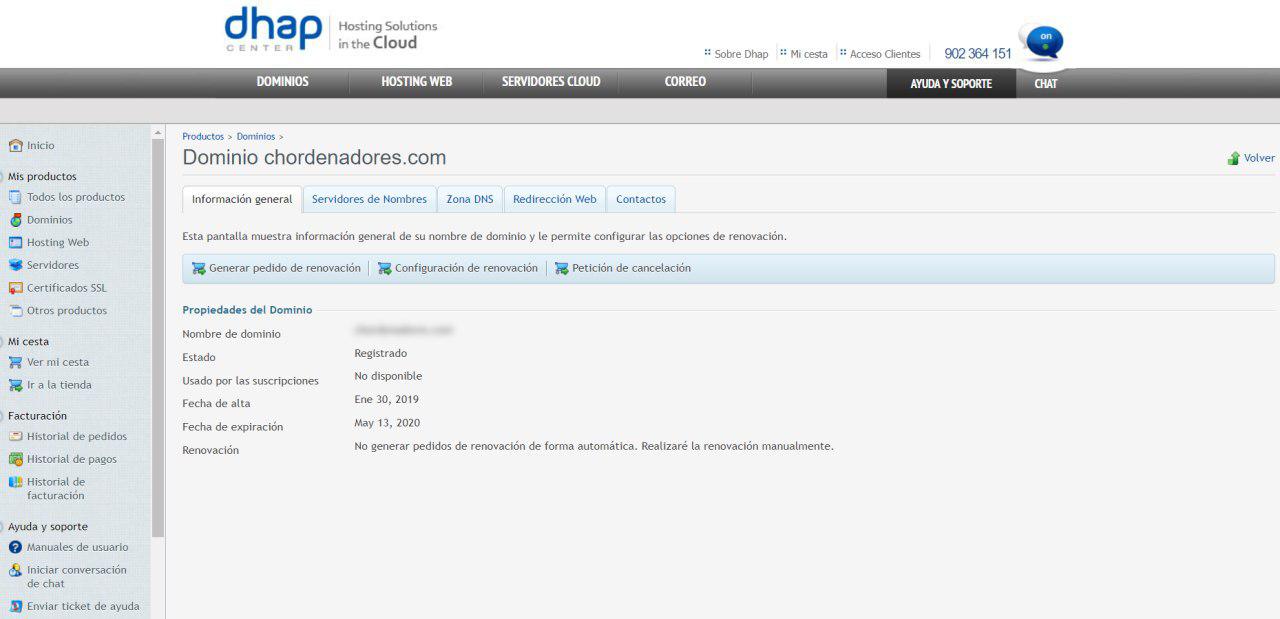
Paso 4: Cambiar la IP del registro A y Cambia el registro CNAME
Debes editar el registro tipo A para cambiar la IP a la que apunta. Tendremos que hacer una cambio a la IP de la tienda a la de Palbin.com, que es la siguiente: 51.15.228.52
También, debesseleccionar el registro CNAME que tiene origen en www. y hacer que este apunte a el subdominio de la tienda el palbin, el "mitienda.palbin.com" que aparece en el navegador al visitar vuestra tienda.
Paso 5: Añadir mi dominio en Palbin
Una vez realizados estos cambios debes ir a la administración de tu tienda online y acceder aConfiguración > General y encontrarás el apartado “Configuración de dominio”. Aquí debes rellenar la casilla “Nombre de Dominio” con www.midominio.com para terminar la configuración.